Att få Windows Vista att se ut som Windows 7 är lätt nog. För att göra detta måste du känna till de viktigaste skillnaderna i utformningen av de två versionerna av Microsoft-operativsystem, samt ladda ner och installera specialprogramvara. Naturligtvis kommer du inte att kunna ändra hur Windows Vista fungerar till det bättre, men de externa och stilistiska skillnaderna mellan de två versionerna av Windows kan reduceras till noll.
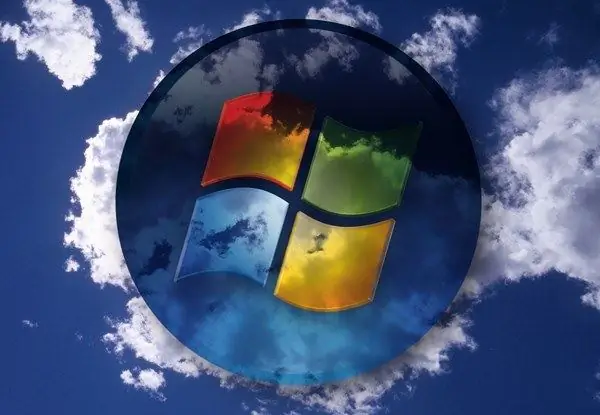
Nödvändig
- - Dator med internetanslutning;
- - programvara.
Instruktioner
Steg 1
Ladda ner en samling gratis bakgrundsbilder för Windows 7 på Microsofts webbplats. Vista-mappar innehåller också ett urval av bilder, men kvaliteten på bakgrunden för "sju" är mycket högre och innehållet är mer varierat. Det bör noteras att Windows 7 har en så kallad "region binding". Därför kan användaren enkelt hitta ett foto efter eget tycke.
Steg 2
Ställ in stora genvägar i aktivitetsfältet. För att göra detta, ladda ner Windows 7 Style-programmet på https://giannisgx89.deviantart.com/art/Windows-7-Style-For-Vista-102269037. För snabb dataöverföring kommer programvaran att packas i ett zip- eller rar-arkiv, så du måste se till att ett program för läsning och uppackning av arkiv redan är installerat på din dator. Till exempel, såsom Winrar (https://www.win-rar.ru/) eller 7Zip (https://www.7-zip.org/).
Steg 3
Efter att ha slutfört arbetet med Windows 7 Style, ladda ner en annan så kallad anpassare. Ett program behövs som kan ändra utseendet på en datortabell från en fil. TuneUp Utilities, som finns på https://www.tune-up.com/, är perfekt för detta. Efter korrekta åtgärder med program och filer kommer aktivitetsfältet att skilja sig från Windows 7.
Steg 4
Ladda ner och installera EnhanceMyVista från https://www.izone.ru/sys/tuning/enhancemyvista-free.htm. Med det här programmet kan du ändra ikonerna för Windows Vista-aktivitetsfältet till Windows 7. EnhanceMyVista är också en anpassare, det vill säga ett speciellt program för att aktivera de dolda inställningarna för operativsystemet.
Steg 5
Börja använda Aero-applikationer till fullo. För att få din gamla Vista att köra lite, installera AeroShake-programmet (https://aero-shake.en.softonic.com/), vilket ger ett intuitivt sätt att minimera fönster längst ner på skärmen. Försök att inte glömma att lägga till det i listan över automatiskt laddade program för att påskynda installationen av de profiler som sparats av programmet efter att datorn har startats om.






